
Giáo trình Sử dụng phần mềm hỗ trợ dạy học Toán: Phần 2
lượt xem 6
download
 Download
Vui lòng tải xuống để xem tài liệu đầy đủ
Download
Vui lòng tải xuống để xem tài liệu đầy đủ
Nối tiếp nội dung phần 1, phần 2 cuốn giáo trình "Sử dụng phần mềm hỗ trợ dạy học Toán" trình bày các nội dung chương 4 - Sử dụng Phần mềm Maple trong dạy học toán. Mời các bạn cùng tham khảo nội dung chi tiết.
Bình luận(0) Đăng nhập để gửi bình luận!
Nội dung Text: Giáo trình Sử dụng phần mềm hỗ trợ dạy học Toán: Phần 2
- Chương 4 sử DỤNG PHẦN MỀM MAPLE ■ TRONG DẠY HỌC TOÁN ■ ■ 4.1. TỔNG QUAN CHUNG VỂ PHẦN MEM m aple Phần mềm Maple là kết quả của nhóm các nhà khoa học trường Đại học Waterloo - Canada và là một trong những bộ phần mềm toán học được sử dụng rộng rãi nhất hiện nay. MAPLE là phần mềm có một môi trường tính toán khá phong phú, hỗ trợ hầu hết các lĩnh vực của toán học như: Giải tích số, đồ thị, đại số hình thức... do đó ta dễ dàng tính được các giá trị gần đúng, rút gọn biểu thức, giải phương trình, bất phương trình, hệ phương trình, tính giới hạn, đạo hàm, tích phân của hàm số, vẽ đồ thị, tính diện tích, thể tích, biến đổi ma trận, khai triển các chuỗi, tính toán thống kê, xử lý số liệu, số phức, phương trình vi phân, phương trình đạo hàm riêng... và lập trình giải các bài toán với cấu trúc chương trình đơn giản. Ngoài ra, với phần mềm này ta dễ dàng biên soạn các sách giáo khoa điện tử với chức năng Hyperlink tạo các siêu văn bản rất đơn giản mà không cần đến sự hỗ trợ của bất kỳ một phần mềm nào khác (chẳng hạn PageText, Word, Frontpage...). Với các chức năng trên, MAPLE là công cụ đắc lực hỗ trợ cho những người làm toán. • K hỏi động Maple: Nếu Maple được cài đặt đúng quy trình, để làm việc với MAPLE ta chọn: 95
- ->Start -> Programs -> M aple9 -> Classic W o rksh e e t M aple 9 hoặc bấm chuột vào biểu tượng của Maple 9 trên màn Location: C:\Program R le s V M a c e 9 \bin .w in I hình: • Giao diện của cửa s ổ làm việc của M aple Giao diện làm việc của Maple gồm các thành phần cơ bàn như sau: [ 3 Maple 9 - (dolhi3ht.mws - (Seivei 11I c 1 Menu lệnh © X ý, Ị !!! > implicitplot({y=xA3-3*x,y-0*x+2,x-l+0*y},x--2. .3 — ,y=*-3..3,color=blue); Các thành phần chính của cửa sổ làm việc của Maple: - Tittle Bar (Thanh tiêu đề): Dòng chứa tên chương trình và tệp đang mở. 0 Maple 9 - (dothi3hs.mwx - ỊServei 11I - Menu Bar (Tliực đơn ngang): Dòng chứa các chức nâng, ứng với mỏi chức năng là một thực đơn dọc tương ứng. 96
- Eile E dit ỵ íew Insert Foxmat Spreadsheet W indow H elp - Tool Bar (Thanh công cụ): Chứa một sô' biểu tượng ịIcon) ib• ũ ổ $ 0 ế ế h ’ V. I T [> =i ► ~ = ta 0 Q 1 ▼ , 1 Ngoài ra trong c h ế độ văn bản Maple còn có thanh cóng cụ Formatting Bar dùng đ ể định dạng văn bản. p N al orm ▼ Ịĩimei N Rom Ị ew an jr] ỈĨ2 B u • Quản lý thông tin với M aple Với Maple, các thao tác cơ bản như: lưu trữ tệp, mở một tệp đã có, mở một tệp mới,... hoàn toàn tương tự như các phần mềm quen thuộc trong mối trường Windows như WinWord, Excell,... Đ ịnh dạng các đối tượng trong Maple P arag rap h S ly le K *J Properties S p a c in g ............................................ • In d e n tio n ..................................................... Ljne 1 D ou tí® L e H M a g rt |2pí |v j fie » « e |2pí £ 1 B ig H M « g n |2ự Ịệ j âfter. |2pt \Ệ\ SB eciíl |F m L n e »1 \& fệ| iu-.iiy 1 C w *« •J f ? Start u tly p e |B u M “3 f o n t.. I Lines bf«&; O K Để định dạng các đối tượng trong Maple, như thay đổi kiểu chữ của các dòng lệnh, các dòng thông báo kết quả, lề... ta tiến hành như sau: Bước ỉ : Lựa chọn đối tượng. Bước 2: -> Format -> Paragraph. Khi đó xuất hiện bảng để chon các tham số. 97
- Để thay đổi các thông số ngầm định, ta chọn: -> F orm at-> Styles. Xuất hiện bảng để ta khai báo các thông số cần xác định. -2 1 1 !- E » s t » ig S ty le * -------------------------------------------------------------------------------------------- -DeíOTplion---- —------------------— p Lní Item Sl>4o 'N o ttm T ♦ 18 pl ♦ bold ♦ irid e iin e d • c e n ls ie d ♦ p e te d d by f M aple OutpU 1 2 p i t » p ojtteid by 1 2 ptj p M aple Plot p Norm al p Text Oiipul________ ; TexlOư p|g ạ — — ' stow|AI M«% Eelete - Style S e < - - C ie a le N e w Slyta - R evert to D efault I E«ayaph S đ v e Ạ tO e ta iầ I C h aiaclei M e ig e E jjC t n g .. D fin e C aned • Các đối tượng cơ bản tích họp trong m ột tệp tin của M aple Trang công tác (Worksheet) là môi trường mà người sừ dụng có thể tính toán, thực hành trên đó - còn được gọi là trang công tác. Khi người sử dụng lưu trữ các kết quả lên đĩa từ, mỗi Worksheet được ghi thành một File vói phần mở rộng ngầm định là m\vs. Một Worksheet của Maple thường có những thành phần sau: - Cụm xử lý (Execution group) bao gồm các đối tượng cơ bản của Maple như: lệnh, kết quả tính toán của Maple, đổ thị,... Để tạo một cụm xử lý mới, ta kích chuột vào biểu tượng [> trên thanh công cụ hoặc chọn: -> In sert -> Execution G ro u p -> A fter cursor. - Đoạn (Paragraph): Khái niệm Paragraph với Maple được hiểu như khái niệm Paragraph của phần mềm soạn thảo văn bản WinWord. Để tạo một Paragraph mới, ta chọn: Insert-> Paragraph -> A fter cursor. 98
- - Mục {Section)'. Mục có thể coi như là các modul thành phần cấu thành nên trang công tác. Một trang có thể gồm nhiều mục, mỗi mục có thể chứa những đoạn và những mục con. Biểu tượng của mục là dấu [+], nếu ta nháy chuột vào biểu tượng này thì nội dung của mục được trải ra và biểu tượng của mục sẽ biến thành [-], nếu ta nháy chuột vào biểu tượng [-] này thì nội dung của mục sẽ thu lại. Để tạo mục mới, ta chọn: -> Insert-> Section. - Siêu liên kết (Hyperlink): Khái niệm siêu liên kết đã trở nên rất quen thuộc với chúng ta trong thời đại bùng nổ của Internet. Một siêu liên kết là đối tượng mà nếu ta kích hoạt vào đó thì sẽ dẫn ta đến một đoạn, một mục hay một Worksheet nào khác. Để tạo siêu liên kết ta chọn đối tượng mang siêu liên kết sau đó chọn: -> Format -> Convert to -> Hyperlink. Tại mục: Link Target có các sự lựa chọn: - URL: Liên kết đến một địa chỉ websize nào đó. - W orksheet: Liên kết đến một tệp nào đó của Maple. - H elp Topic: Chuyển đến một chủ đề trong nội dung Help của Maple. - B ookm ark: Chuyển đến một bookmark nào đó đã được định nghĩa trước đó. Hypeilink Piopeilies i*ÉSỊ‘ x j Link Xext Làm việc (lẽn các tệp tiong Mapl Link T arget---------- r URL http: //WWW. hatiptn.com Worksheet chuongl .row* tielpTopc: command Bookjjark ỊB lH É M S" DK j C aned 99
- Có thể nhấn Browse để tìm kiếm địa chi đích cùa móì Liên kết. Khai báo xong nhấn OK để hoàn tất. - Văn bản (Text): là đối tượng được sừ dụng rất nhiểu trong Maple với mục đích cung cấp thông tin dưới dạng vãn bản. Để tạo đoạn văn bản mới, ta kích chuột vào biểu tượng chữ [T] trẽn thanh Tool Bar hoặc có thể chọn: -> In sert -> Text. • L ệnh và kết quả của M aple (Maple Input and Output). Lệnh của Maple (M aple In p u t) là những từ tựa tiếng Anh được sử dụng theo một nghĩa nhất định và phải tuân theo cú pháp của Maple. Lệnh được nhập sau dấu nhắc lệnh "[>" và kết thúc bởi dấu “ : ” hoặc “ ; ”, ví dụ để giải phương trình 5x2 + 3x- 2 = 0, ta gõ lệnh [> solve(5*xA + 3*x- 2,{x}); J. 2 Mỗi câu lệnh của Maple nếu kết thúc lệnh bằng dấu (;) kết quả sẽ hiển thị ngay ra màn hình, nếu kết thúc lệnh bằng dấu (:) thì Maple vẫn tiến hành tính toán bình thường nhưng kết quả không hiển thị ra màn hình. Lệnh được thực hiện khi con trỏ ở trong hoặc ở cuối dòng lệnh mà ta nhấn Enter (kí hiệu J ) . Lệnh của Maple có hai loại lệnh trơ và lệnh trực tiếp: Lệnh trơ và lệnh trực tiếp chỉ khác nhau ở chỗ chữ cái đầu tiên của lệnh trơ viết in hoa. Lệnh trực tiếp cho kết quả ngay, còn lệnh trơ chỉ cho ta biểu thức tượng trưng. V í dụ: Tính lim - ^/64 - x_ (Đề thi tuyển sinh ĐHTN - x-> 0 X Khối D - 1999) Nếu ta sử dụng lệnh trơ Limit: [> L im it((2*sqrt(x+ 4)-(64-x)A( 1/3))/x,x= 0); J kết quả như sau: lim 2 V 7 T 4 - ( 6 4 - x ) " '3' xT o X Nếu ta sử dụng lệnh trực tiếp: 100
- [> limit((2*sqrt(x+4)-(64-x)A(1/3))/x,X-0); J kết quả như sau: 1 1 ,.(1/3) 2 + Ĩ 9 2 64 Tuy nhiên kết quả trên chưa gọn, ta có thể sử dụng lệnh sau: [> simplìfy(limit((2*sqrt(x+4)-(64-x)A(1/3))/x,x=0)); J k t i quả như sau: 25 48 1 1 A4(1/3) 25 như vậy kết quả 2 192 sau khi đã rút gọn là ^ . Kết quả tính toán (M aple O u tp u t) sẽ được đưa ra màn hình, thường là mầu xanh cô ban sau khi ta nhấn phím enter để thực hiện câu lệnh. Tuy nhiên Maple cũng có chế độ cho phép thực hiện nhóm các câu lệnh (như tệp bat của MS - DOS) để người sử dụng thực hiện một nhóm các câu lệnh nhằm giải quyết một vấn đề nào đó, ví dụ tính tích Ji / 2 phân I2n= Ị sin2n xdx (Đề thi tuyển sinh ĐHTN - khối A - 1996). 0 Ta nhập vào 2 dòng lệnh sau: [> lnt(sin(x)*(2*n),x=0..Pi/2); (nhấn tổ hợp Shift + Enter để xuống dòng) T:=n->int(sin(x)A(2*n),x=0..Pi/2); J màn hình sẽ hiện kết quả như sau: „1/27 C sin(x)( ) dx 1/2T U T := n -+ sin(x)^2,í) dx 101
- Để tính giá trị tích phân với một n cụ thể ta chi việc gõ lệnh [>T(n) J , chẳng hạn với n = 0, lo = Ị , 11=10, 1,0 = với n = 100, ta có: J _ 1131856433201291014567552213468552048431307370942666~105165 10 0 4017345110647475688854905230852906506305507484456982088253447 1 và cần tính I2 0 J sin2009 xdx , ta chỉ gõ [> T (2009 ) J . 09 0 - Đồ thị (G raph): Maple cho phép vẽ và hiển thị đổ thị trong trang công tác, tính năng này được gọi là "Khả năng đổ hoạ trực tiếp". 1 2 V í d ụ : V ẽ đ ồ th ị h à m s ố y= - X 3 - m x 2 - x + m + — với 3 3 m = 0 (Đề thi tuyển sinh vào ĐHTN - năm học 1999 - 2000, khối A, B). Ta sử dụng lệnh plot như sau [> plot(x*3/3-x+2/3,x=-3..2); J. Kết quả ta được đổ thị như sau: 4.2. SỬ DỤNG CÁC LỆNH ĐƠN GIẢN CỦA MAPLE Maple cung cấp một hệ thống các hàm hầu như phủ khắp các lĩnh vực của toán học, bạn đọc cẩn tham khảo những tài liệu của nhóm tác giả Phạm Huy Điển, Đinh T h ế Lục, Tạ Duy Phượng, ờ đây chúng tôi chỉ mô tả một số câu lệnh đơn giản thường sử dụng. - Lệnh xoá đi tất cả các biến nhớ của việc tính toán trước đó và khởi động một quy trình tính toán mới: [> restart; 102
- - Để xác định giá trị cho một biến, một hằng, một hàm hoặc khai báo một thủ tục, Maple sử dụng câu lệnh gán , ví dụ: Xác định biến n nhận giá trị bằng 5: [> n ;= 5 ; J n := 5 [> z := (xA + 1)/(x - y); # Khai báo dạng tổng quát của z J 2 X2 + 1 z :=------- x -y - Lệnh tìm số nguyên tố đứng trước số nguyên a đã xác định: prevprime(a); Ví dụ, với a = 100, ta gõ lệnh: [> prevprime(100); J - Lệnh tìm số nguyên tố đứng sau số nguyên a: nextprime(a); Ví dụ a = 100 , ta gõ lệnh: [> nextprime(100); J - Lệnh tìm nghiệm nguyên của phương trình: isolve(f,{x,y...}); Trong đó f là biểu thức của phương trình hoặc hệ phương trình, {x,y...} là danh sách các ẩn. Ví dụ, tìm nghiệm nguyên của bài toán cổ: vừa gà vừa chó bó lại cho tròn 36 con 100 chân chẵn. Gọi số gà là X, số chó là y ta thực hiện lệnh: [> isolve({2*x+4*y= 100,x+y=36},{x,y});J { y - 14, X = 22} Kết quả cho ta đáp số của bài toán là: số gà là 22, số chó là 14. - Lệnh tìm thương và phần dư: iquo(a,b); và irem(a,b); trong đó a, b là các biểu thức. Ví dụ với a=23, b = 4, ta gõ lệnh: [> Thuong = iquo(23,4); -! Thuong= 5 [> Du = irem(23,4); J Du = 3 - Lệnh tính tổng vô hạn và tổng hữu hạn các số hạng sum(f,n=a..b); ưong đó f là biểu thức của số hạng tổng quát, a..b 6 N 103
- là cận dưới, cận trên của giới hạn tính tổng, ví dụ: [> F = Sum((1+nA2)/( 1+n+n*3),n= 1.. 10); J 10 1 + n2 n= ] 1 + n + n [>F= sum((1+n*2)/(1+n+n*3),n=1 ..10); J 26427131228884246127 F- 10434641980997032227 [>F= evalf(sum((1+n*2)/(1+n+n*3),n=1..10)); J F - 2.532634208 - Lệnh tính tích hữu hạn và vô hạn các số Product(f. n=a..b); trong đó f là biểu thức của số hạng tổng quát, a..b e N là cận dưới, cận trên của giới hạn tính tích, ví dụ: [> F = Product((nA3+5*n+6)/(nA2+ 1),n=0..5); J n3 + 5 n + 6 ^ =nf=l0 \ + rí1 [>F = product((nA3+5*n+6)/(n*2+1),n=0..5); J 2239488 F= 85 - Xác định độ chính xác của các phép tính số học: evalf(f,n); trong đó f là biểu thức, n là số các chữ số sau dấu phẩy, ví dụ: [> evalf(Pi,30); J 3.14159265358979323846264338328 - Tính toán với các số phức được Maple thực hiện theo quy tắc thông thường, ví dụ: [> (1+3*1)*(3+8*1); J -21 + 1 7 / [> (1+3*l)/(3+8*l); J 27 1 73 + 73 104
- - Chuyển số phức X về dạng toạ độ cực: convert((x),polar), ví dụ: [> convert((1+3*l)/(3+8*l),polar); J polaiỊ— /7 3 0 , a r c t a n f ^ ll - Lệnh khai triển biểu thức đại số: expand(f), ví dụ: [> expand((2*x+y)A J 3); 8 X3 + 12 X2 y + 6 X y 2 + _y3 - Lệnh phân tích đa thức thành nhân tử: factor(f), ví dụ: [> factor(6*xA2+18*x-24); J 6 (x + 4) ( jc - 1) - Lệnh xác định bậc của đa thức: degree(f), ví dụ: [> degree(xA12-xA10+xA15+1); J 15 - Lệnh viết đa thức dưới dạng bình phương của tổng: completesquareO (lệnh này phải mở gói công cụ student), ví dụ: [> with(student): completesquare(x*2 - 2*x*a + a*2 + yA -2*y*b + ÒA = 23, x); J 2 2 ( x - a ) 2 +y 2 - 2 y b + b2 = 23 - Lệnh sắp xếp đa thức theo bậc: collect(f,x), trong đó f là biểu thức, X là ẩn chọn để xếp theo thứ bậc, ví dụ: [> f := aA3*x-x+aA3+a; J / : = Í73 X - X + ứ 3 + a [> collect(f,x); J ( a3 - 1 )x + a3 + a [> collect(f,x, factor); J ( a -- 1 ) ( a 2 + a 1) a + 1) X + a (a2+ 1) - Lệnh đcm giàn (rút gọn) biểu thức: simplifyO, ví dụ: 105
- ;> e := cos(x)A5 + sin(x)A4 + 2*cos(x)A2 - 2*sin(x)A2 - cos(2*x): ổimplify(e); J cos(x)4 (cos(x) + 1) - Lệnh tối giản phân thức: normalO, ví dụ: [> normal( (xA2- yA2)/(x-y)A ); J 3 X+y (í-ý )2 - Lệnh khử căn thức ở mẫu số: readlib (). Trước khi thực hiện lệnh này cần mở thư viện readlib (rationalize), ví dụ: [> readlib(rationalize):2/(2-sqrt(2)); J 2 2-/ 2 [> ra tiona lize (% );J 2 + J2 - Khai báo hàm số: Để định nghĩa hàm số ta dùng dấu gán (:=). Ví dụ: [> f:=x->2*xA3+xA2/3+x-1; J , 1 , /:= x-» 2 x + irx +X-1 3 Sau khi đã định nghĩa hàm số ta có thể tính giá trị của hàm số, ví dụ tính giá trị của hàm số tại x= 0.12345: [> f(0.12345); J -0.8677073006 - Giải phương trình solve(f, {d/s biến}) Bước 1: định nghĩa phương trình bởi lệnh gán := , ví dụ : [> eq := XA4-5*XA2+Ố*X=2; J eq := X4 - 5 X2 + 6 X = 2 Bước 2: giải phương trình bằng lệnh solve(); [> solve(eq,x); J 1 ,1 ,7 3 - 1 ,- 1 - 7 3 106
- - Giải hệ phương trình so lv ed d/s p t},{d/s ẩn}). Bước ỉ: định nghĩa các phương trình bằng lệnh gán :=, ví dụ : [> Pt1:=x+y+z-3=0; J P tl : =x +y + z - 3 = 0 [>Pt2:-2*x-3*y+z=2; J Pt2 : = 2 x - 3 y + z = 2 [>Pt3:=x-y+5*z=5; J Pt3 := x -> ' + 5 z = 5 Bước 2: giải phương trình bằng lệnh solve. [> solve({Pt1,Pt2, Pt3}, Ịx,y,z});J / -L -1 1 - L x {z U ’ x U ’y = n } - Giải bất phương trình solve(): Bước 1: định nghĩa các bất phương trình bằng lệnh gán := [> Bpt:=sqrt(7*x+1)-sqrt(3*x-18) solve(Bpt,{x});J { 9 solve(sqrt(7*x+1)-sqrt(3*x-18)0; J B p t 2 := 0 < X3 - Ỉ 2 x 2 + 3 2 X 107
- Bước 2: dùng lệnh :[> solve({Bpt1,Bpt2},x); J {1 < XX 4}, {8 < X, X < 1 0 } , < Hoặc ta có thể đưa trực tiếp bất phương trình vào trong câu lệnh như sau: [> solve({xA3-11*xA2+10*x0},x); J {1 restart: with(plots): [> plot(x*4+2 * X A3 - X A2 + 1,x=-3..3,-4. .12); J Ví dụ: vẽ đồ thị hàm số lx4+2x3-x2+ ll [> plot(abs(x*4+2*xA3-x*2+1),x=-3..3,-4..12); J 108
- Ví dụ : vẽ đồ thị hàm số y= x4+2x3-x2+ l và y=2x3-2*x+2 trên cùng hệ trục toạ độ: [> plot([x*4+2*xA3-x*2+1,2*xA3-2*x+2],x=-3..3,-4..12); J • V ẽ đồ thị hàm ẩn với lệnh implicitplot(). V í dụ: vẽ elip có phương trình x2/9 + y2/4 = 1. [> implicitplot(xA2/9+y*2/4=1,x=-4..4,ỵ=-2..2); J • V ẽ đồ thị hàm xác định từng khúc: Trước hết cần khai báo hàm từng khúc với câu lệnh: piecewiseQ , [> piecewise(x*x>4 and x
- sau đó dùng lệnh vẽ đồ thị: [> p lo t(p ie c e w ise (x * x > 4 a n d x< 8 ,xA3 -2 ‘x ,x -4 ),x = -3 ..3 ); J • V ẽ đổ thị hàm sin, COS theo tham s ố t [> plot([sin(t),cos(t)],t= -P i..P i); J • V ẽ đồ thị trong không gian ba chiêu Trước tiên ta khởi động chương trình và nạp thư viện : [> restart: w ith(plots): w ith(plottools): J Tiếp theo v ẽ mặt liai chiều trong không gian ba chiều bằng lệnh plot3d() [> f:= x*exp(-x*2-y*2); [> plot3d(sin(x+y), x=-1..1, y=-1..1); J 110
- [> c1:= [cos(x)-2*cos(0.4*y), sin(x)-2*sin(0.4*y), y]: c2:= [cos(x)+2*cos(0.4*y), sin(x)+2*sin(0.4*y), y]: c3:= [cos(x)+2*sin(0.4*y), sin(x)-2*cos(0.4*y), y]: c4:= [cos(x)-2*sin(0.4*y), sin(x)+2*cos(0.4*y), y]: plot3d({c1, c2, c3, c4}, x=0..2*Pi, y=0..10, grid=[25,15], styie-patch, color=sin(x)); J • Vẽ đồ thị phụ thuộc tham sô' (động) Maple có chức năng hỗ trợ sự vận động (animation) của đồ thị hai chiều và đồ thị ba chiều với cú pháp [>anim ate (cho đồ thị hai chiều), và cú pháp [>anim ate3d (cho đồ thị ba chiều). V í dụ: Vẽ đồ thị hàm y=tsin(xt). [> animate(t*sin(x*t),x=-Pi..Pi,t=-2..2); J
- Muốn cho đồ thị chuyển động thì tại khung đổ thị ta nhấn chuột phải sau đó chọn -> A nim ation -> Play M uốn cho đồ thị chuyển động liên tục không ngừng trên thanh công cụ: Q.4G.0.01 M H -H h Q nhắp chuột vào nút lã] thì đồ thị sẽ chuyển động liên tục, nút L dừng sự vận động. Tương tự như vậy ta có thể cho đổ thị ba chiểu vận động. [> animate3d(cos(t*x)*sin(t*y),x=-Pi..Pi,ỵ=-Pi..Pi,t=1..2)- J 112
- Khai báo hàm bằng toán tử Để khai báo một hàm (f) được xác định bởi biểu thức (bt(x)), trong Maple sử dụng toán tử với cú pháp như sau: [> tên hàm := x-> biểu thức xác định hàm f (đối số). Ví dụ [> f:=x-> xA3+2*x-5*x+4; J /:= x -> i 3- 3 x + 4 Sau khi đã khai báo hàm, để tính giá trị của hàm tại một giá trị nào đó, ta chỉ việc thay giá trị cụ thể đó vào lời gọi hàm [> f(value);, ví dụ: [> f(3); J 22 Khai báo hàm tự tạo bằng proc().... end Giữa proc(d/s tham số)... end: là các câu lệnh của hàm. Ví dụ: [> Max:=proc(a,b,c) i f a < b then if b < c then c else b fi; elif a < c then c else a fi; end: J Sau đó nếu gọi hàm Max với các số cụ thể sẽ được kết quả, ví dụ: [> Max(23,5,87); Các cấu trúc cơ bản được sử dụng trong lập trình của Maple - Cấu trúc lặp điều kiện trước While Do < danh sách các câu lệnh> od; Vòng lặp While sẽ thực hiện lặp đi lặp lại các câu lệnh giữa do và od nếu điều kiện sau từ khoá While còn đúng. Nếu muốn thoát sớm khỏi vòng lặp cần phải sử dụng các lệnh Return, Break, Quit. 113
- Ví dụ: thuật toán ơ clit tìm ước số chung lớn nhất cũa hai số tự nhiên: [> restart; J [> a:=126:b:=34: # khai bao hai so tu nhien a=126, b=34 [> while b 0 do d:=irem(a,b); a:=b; b:=d; od; print(' USCLN cua hai so la:'); value(a); J Ví dụ: viết ra màn hình n số hạng đầu của dãy Fibonacci [> restart; f(0)~1; f(1):=1; n:=2; while n in Do ; od; 114

CÓ THỂ BẠN MUỐN DOWNLOAD
-

Tài liệu tập huấn Ứng dụng CNTT trong dạy và học tích cực
 169 p |
169 p |  324
|
324
|  61
61
-

Module bồi dưỡng thường xuyên Tiểu học - Module 22: Sử dụng phần mềm giáo dục để dạy học ở tiểu học
 58 p |
58 p |  920
|
920
|  42
42
-

Giáo trình Ứng dụng Công nghệ thông tin trong chuyên ngành Công tác xã hội (Nghề: Công tác xã hội - Cao đẳng) - Trường Cao đẳng Cộng đồng Kon Tum
 76 p |
76 p |  13
|
13
|  7
7
-

Giáo trình Sử dụng phần mềm hỗ trợ dạy học Toán: Phần 1
 96 p |
96 p |  14
|
14
|  6
6
-

Ứng dụng phần mềm Storymap trong dạy học đọc hiểu thể loại kí ở trường trung học phổ thông
 6 p |
6 p |  46
|
46
|  6
6
-
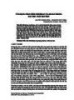
Ứng dụng phần mềm iMindmap của Bbuzan trong dạy học Giáo dục học
 10 p |
10 p |  136
|
136
|  6
6
-

Giáo trình Ứng dụng công nghệ thông tin trong dạy học toán: Phần 1
 64 p |
64 p |  39
|
39
|  5
5
-
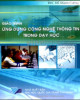
Giáo trình Ứng dụng công nghệ thông tin trong dạy học toán: Phần 2
 126 p |
126 p |  19
|
19
|  5
5
-

Dạy học hình học liên hệ với thực tiễn kết hợp sử dụng phần mềm vẽ hình
 6 p |
6 p |  85
|
85
|  4
4
-

Sử dụng phần mềm Geo Math hỗ dạy học quỹ tích cho học sinh trung học phổ thông miền núi
 4 p |
4 p |  88
|
88
|  4
4
-

Sử dụng Phần mềm nguồn mở Thư viện số Greenstone để xây dựng Kho tài nguyên học tập nhằm nâng cao chất lượng đào tạo nguồn nhân lực
 7 p |
7 p |  74
|
74
|  3
3
-

Sử dụng phần mềm hỗ trợ kiểm tra, đánh giá trong dạy học trực tuyến cho học sinh tiểu học
 11 p |
11 p |  12
|
12
|  3
3
-

Sử dụng phần mềm Macromedia flash để xây dựng mô hình động phục vụ cho dạy học Địa lý 10 - THPT
 5 p |
5 p |  43
|
43
|  3
3
-
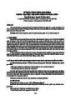
Sử dụng phần mềm Geogebra trong dạy học nội dung phân số Toán lớp 4
 4 p |
4 p |  13
|
13
|  3
3
-

Sử dụng phần mềm Mathematica trong dạy học Vật lí ở trường đại học
 9 p |
9 p |  30
|
30
|  2
2
-

Sử dụng phần mềm Winsteps để phân tích câu hỏi bài thi tự luận
 6 p |
6 p |  39
|
39
|  2
2
-

Sử dụng phần mềm Scratch trong dạy học nội dung xác suất thống kê Toán lớp 4
 5 p |
5 p |  7
|
7
|  2
2
Chịu trách nhiệm nội dung:
Nguyễn Công Hà - Giám đốc Công ty TNHH TÀI LIỆU TRỰC TUYẾN VI NA
LIÊN HỆ
Địa chỉ: P402, 54A Nơ Trang Long, Phường 14, Q.Bình Thạnh, TP.HCM
Hotline: 093 303 0098
Email: support@tailieu.vn









